|
Meilleurs vœux 2017
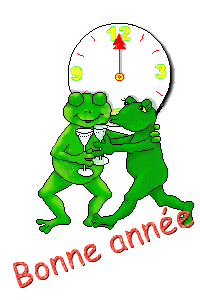
- Palette des couleurs
mettre en avant plan le dégradé -kk-halloweeen-07
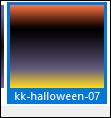 et
en arrière plan du blanc et
en arrière plan du blanc
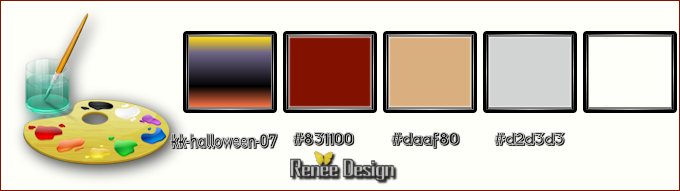
- Préparer un dégradé
linéaire d’avant plan configuré comme ceci
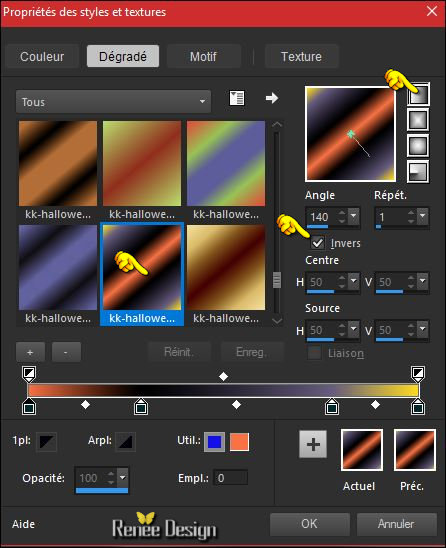
1. Ouvrir une image de
1005 x 665 pixels - Transparente
2. Activer le pot de
peinture et remplir le calque du dégradé
3. Effets – Modules
Externes - AAA Frame - Foto Frame
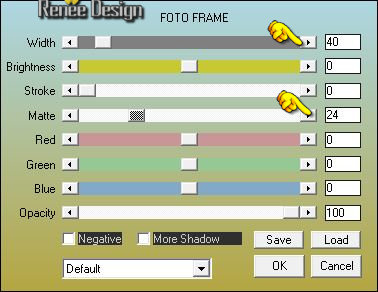
4. Effets – Effet de
Distorsion vent 100° a Gauche et refaire 100° a droite
5. Calques - Dupliquer
6. Images - Rotation libre
30° a Gauche

7. Calques - Dupliquer
8. Image redimensionner a
75% - Redimensionner tous les calques - décochés
9. Images - Rotation libre
30 ° a Droite
-
Calques – Propriété du calque- Mode
Lumière douce
Vous en êtes là
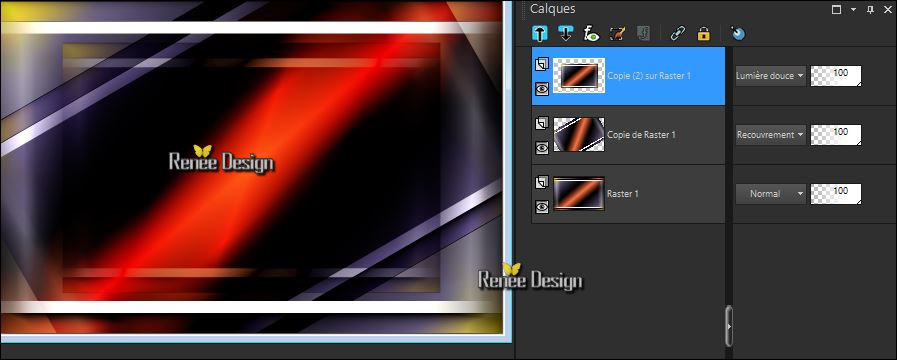
- Se placer sur le calque
du milieu (Copie de Raster 1)
-
Calques – Propriété du calque - Mode
Recouvrement
10. Se placer sur le
calque du haut de la palette des calques
11. Effets – Unlimited –
Tramage – Panel Stripes 125/183/118
12.
Effets – Effets d’image - Mosaïques sans jointures
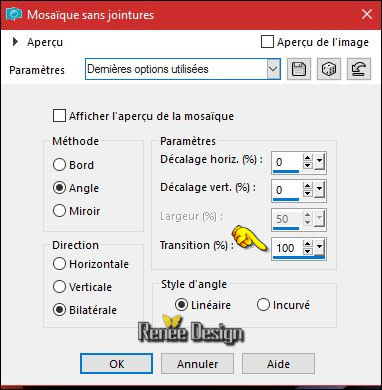
13.
Effets- Effets de bords – Accentuer d’avantage
14.
Calques – Fusionner le calque du dessous
- le
calque sera en Mode Recouvrement
15.
Image redimensionner a 75 % / Redimensionner tous les
calques / décochés
16.
Effets – Modules Externes – Muras’ Meister Copies

17.
Effets – Effets de distorsion - vent 40° a Droite
18.
Activer le tube ‘’ Renee_tube_BA2017_image1’’
-
Editer copier Editer coller comme nouveau calque
19.
Effets – Effet d’image - Décalage H = - 264 et V = 48
20.
Activer le tube ‘’ Renee_tube_BA2017_image2’’
-
Editer copier – Editer coller comme nouveau calque
-
placer comme ceci
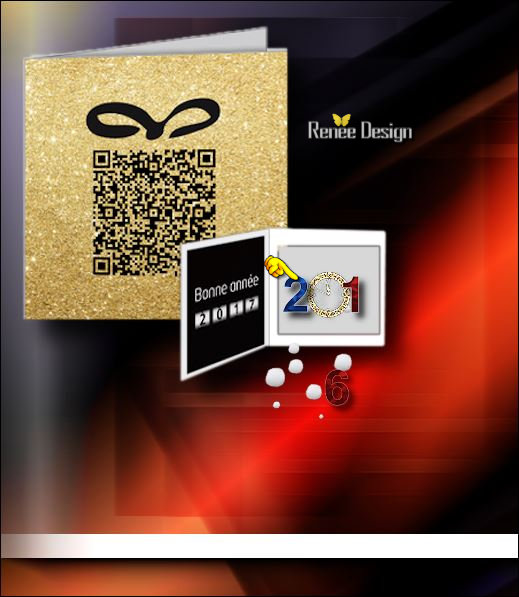
21.
Activer outil tube ‘’ Corel_10_036’’ ( a placer dans le
dossier de vos effets PSP >tube)
-
ne pas ajouter de nouveau calque
puisque l’option créer en tant que nouveau calque est
coché

-
Appliquer
-
Bien le placer voir terminé (sur le 6 de 2016)
22.
Effets – Effets de bords- Accentuer d’avantage
23.
Calques – Ajouter un nouveau calque
-
Ouvrir le pinceau « Pinceau_NA2017_renee’’ dans votre
Psp
-
Fichier Exporter en pinceau personnalisé
-
Nommer
24.
Activer Outil pinceau

-
Appliquer avec la couleur blanche (coin gauche en bas du
travail
25.
Calques – Ajouter un nouveau calque
26.
Sélections-charger enregistrer une sélection à partir du
disque ‘’ NA2017_1’’
27.
Activer le pot de peinture et remplir de blanc
DESELECTIONNER
28.
Effets – Effets de bords – Accentuer
29.
Calques – Propriété du calque- Mode Ecran
-
Palette des couleurs mettre en avant plan la couleur
#d2d3d3
30.
Calques – Ajouter un nouveau calque
31.
Sélections-charger enregistrer une sélection à partir du
disque ‘’ NA2017_2’’
32.
Effets –Modules Externes –Mura’s Meister – Clouds
(couleur Noir et #d2d3d3)
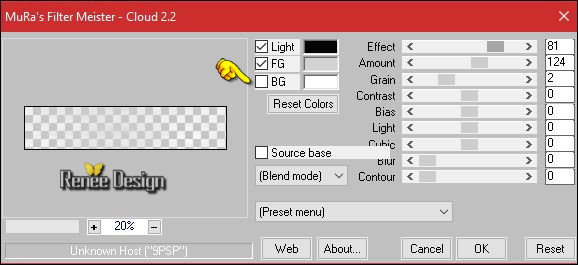
DESELECTIONNER
-
Descendre Opacité du calque a 65
33.
Activer le tube ‘’ Renee_tube_BA2017_image3’
-
Editer copier – Editer coller comme nouveau calque
34.
Effets – Effet d’image – Décalage H = 0 et V = -33
-
Calques – Propriété du calque- Mode Lumière dure
35.
Activer le tube ‘’ Renee_tube_BA2017_image4.png’’
-
Editer copier –Editer coller comme nouveau calque
- Il
est bien placé
36.
Activer le tube ‘’ Renee_tube_clockwork_2017.pspimage’’
- Se
placer sur le calque ‘’renee_tube_NA2017’’
-
Editer copier – Editer coller comme nouveau calque
37.
Effets – effet d’image Décalage
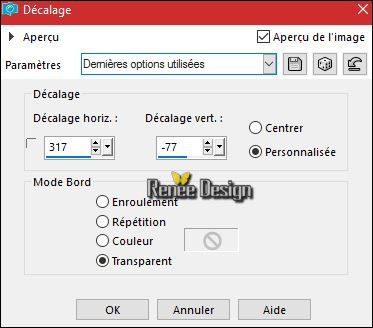
- Sur
le même tube ‘’activer le raster 1 ou raster 2’’
-
Editer copier – Editer coller comme nouveau calque
-
placer comme ceci

38.
Image ajouter des bordures de 2 pixels en #d2d3d3
39.
Sélection - Sélectionner tout
40.
Images - ajouter des bordures asymétriques en #daaf80

41.
Sélection inverser
42.
Palette des couleurs en avant plan activer le motif
Corel_15_010
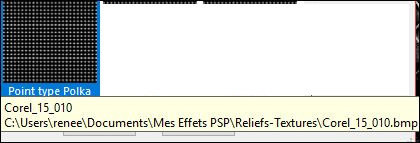
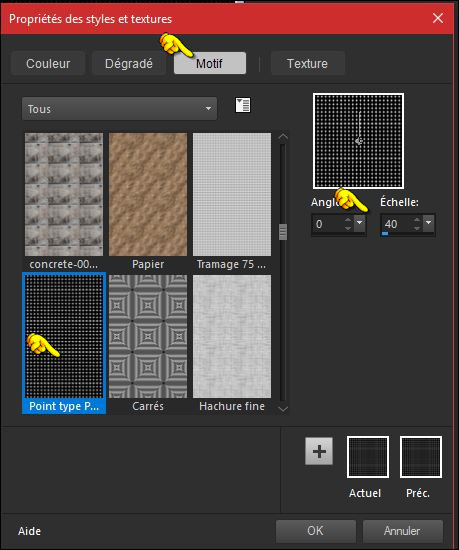
43.
Activer le pot de couleur et remplir la sélection
-
Transformer arrière plan en calque Raster
44.
Sélections –Transformer la sélection en calque
45.
Effets - Modules externes - AAA Frame - Foto frame
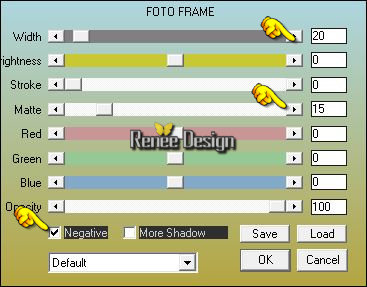
46.
Sélections Inverser
-
Revenir sur le Raster 1
47. Effets – Modules
Externes - AAA Frame Works
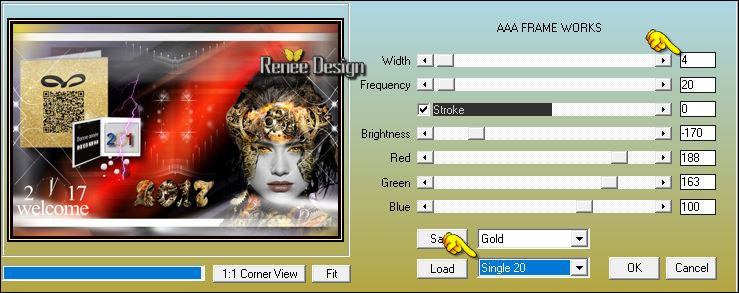
DESELECTIONNER
48.
Activer le tube ‘’ Renee_tube_BA2017_image5.png’’
-
Editer copier – Editer coller comme nouveau calque
-
Placer au centre voir terminé
49.
Image ajouter des bordures de 1 pixel en #831100
50.
Ecrire votre Titre ou coller le mien
-
Calques fusionner tous

Merci
de votre fidélité a mes tutoriaux
Rendez -vous l'année prochaine ...j'espère

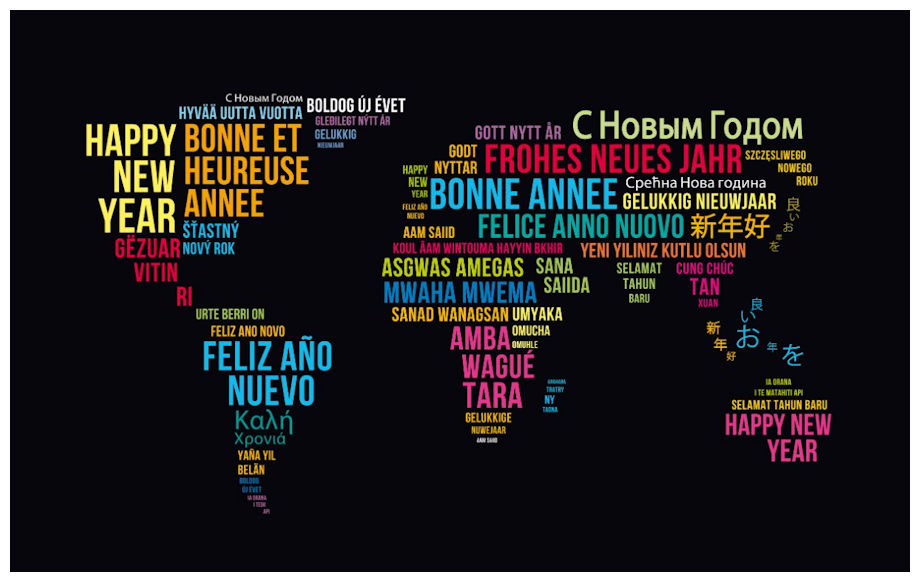
C'est terminé- Merci
Renée
Ecrite le 15/10/2016
et
mis en place
le 2016
*
Toute ressemblance avec une leçon existante est une pure
coïncidence
*
N'oubliez pas de remercier les gens qui travaillent avec
nous et pour nous j'ai nommé les tubeurs et
les traductrices Merci |